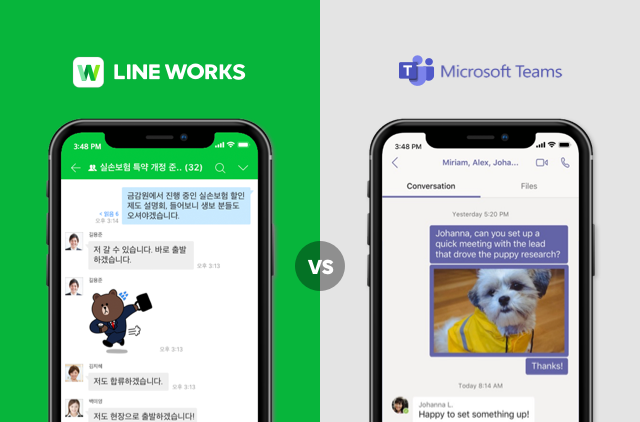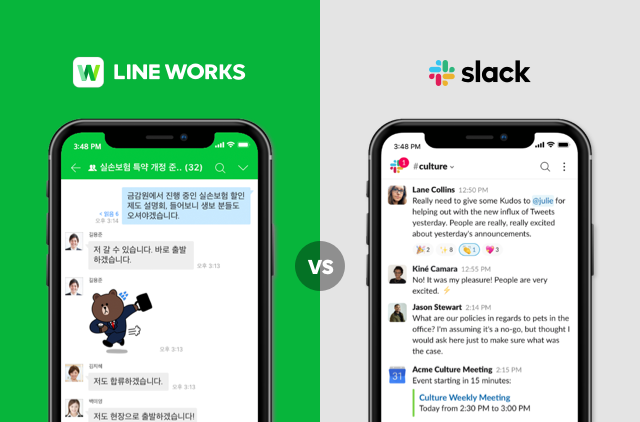지난 2019년 10월 웹 기반 파일 공유 서비스인 드롭박스(Dropbox)는 Dropbox Extentions에 라인웍스를 추가하여 드롭박스에 저장된 파일을 라인웍스 메시지로 바로 전송할 수 있게 되었다고 발표하였습니다! (원문 바로가기).
이로서 라인웍스 사용자 간 드롭박스에 저장된 파일을 보다 편리하고 신속하게 공유할 수 있게 되었는데요. 이번 포스팅을 통해 ‘드롭박스 저장 파일을 라인웍스 메시지로 공유하는 방법’을 상세히 안내드리고자 합니다.
Step 1. 라인웍스 메시지로 전송하고 싶은 파일을 선택 후 ‘열기’ 버튼을 클릭해주세요.
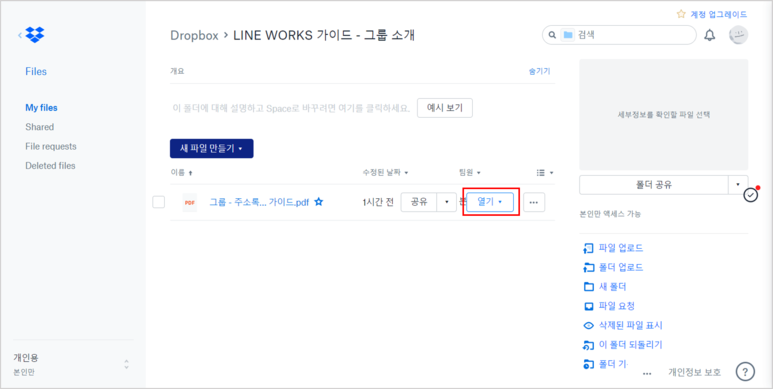
Step 2. 드롭다운 앱 리스트에서 ‘LINE WORKS’를 찾아 ‘연결’ 버튼을 클릭해주세요.
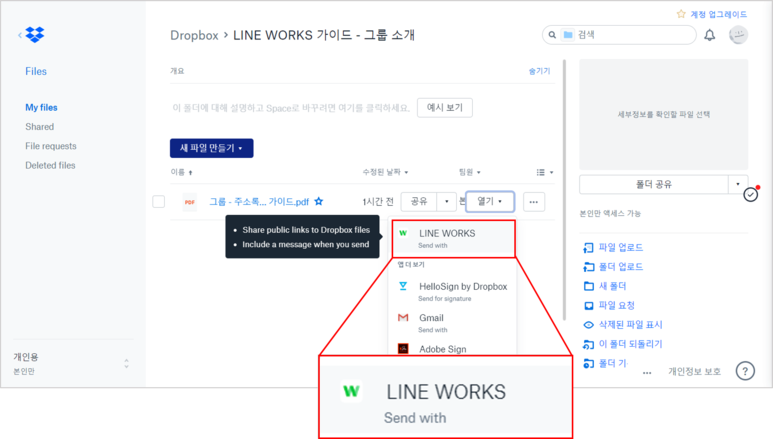
드롭다운 항목 중 ‘LINE WORKS’가 안보인다면 ‘자세히 표시’를 선택한 후, 검색을 통해 ‘LINE WORKS’를 찾을 수 있습니다.
Step 3. ‘메시지 보내기’ 팝업창에서 공유하고자 하는 메시지방을 검색하여 선택 후 ‘보내기’ 버튼을 클릭해주세요.
메시지 보내기 옵션으로 팝업창 내에서 새 메시지방을 만들거나 기존 메시지방을 선택하여 파일을 보낼 수 있습니다. 메시지의 내용도 자유롭게 입력하실 수 있습니다.
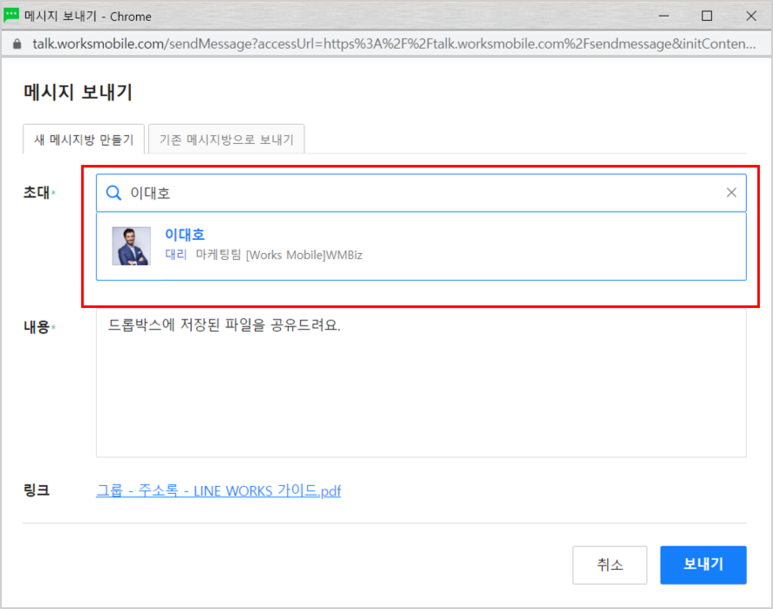
※ 안내사항
– 웹 브라우저 상에서 라인웍스가 로그인되어 있지 않은 경우에는 라인웍스 로그인 팝업창이 활성화됩니다.
– 라인웍스 로그인 팝업창 하단 ‘회원가입’ 버튼을 클릭하면 라인웍스에 가입할 수 있습니다.
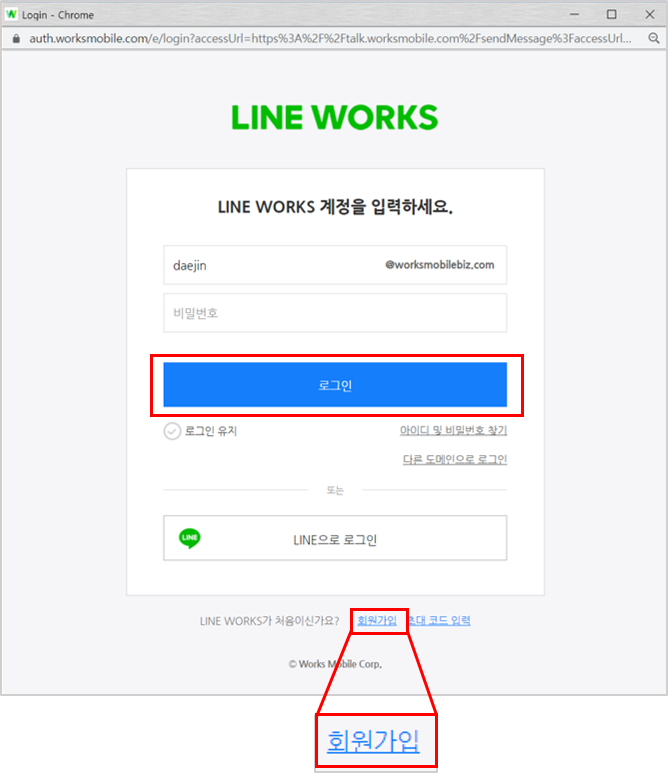
Step 4. 라인웍스 메시지 화면에서 공유받은 파일과 메시지를 확인하실 수 있습니다.
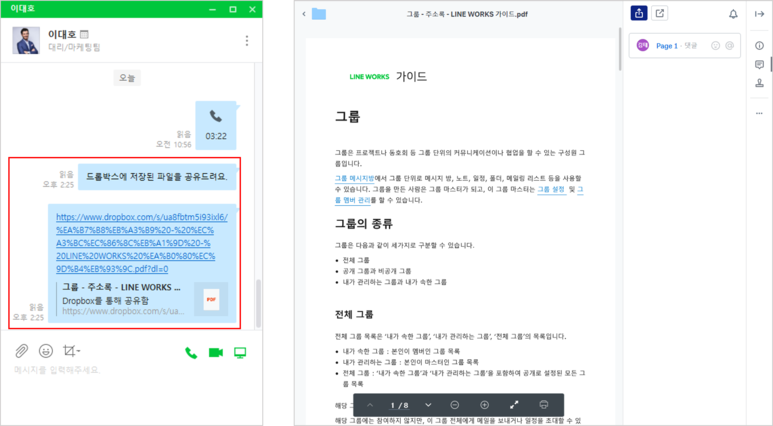
본 기능은 기존에 드롭박스(Dropbox)에 저장된 파일을 PC에 다운로드 받은 후 라인웍스 메시지방을 활성화하여 자료를 공유하는 것보다 훨~씬 편리하고 매~우 빠르게 파일을 공유하게 만듭니다.
한국, 일본 뿐만 아니라 드롭박스가 서비스되는 모든 국가에서 사용하실 수 있사오니, 드롭박스를 사용하시는 분들께서는 유용하게 활용하셨으면 하는 바람입니다.
라인웍스는 앞으로도 기술 협력을 통해 업무에 자주 사용하는 서비스와의 연동을 지원할 예정입니다.